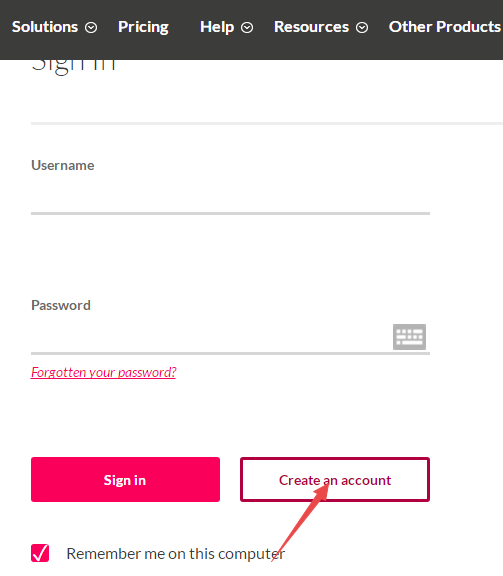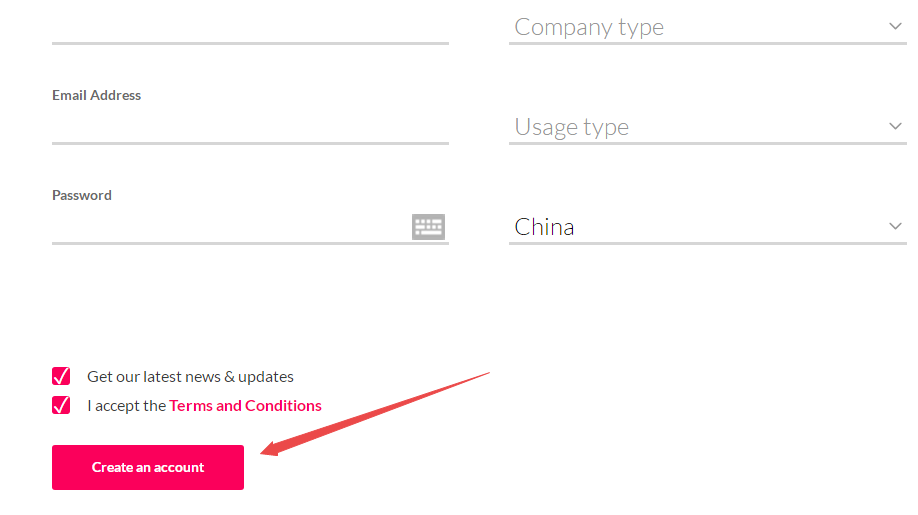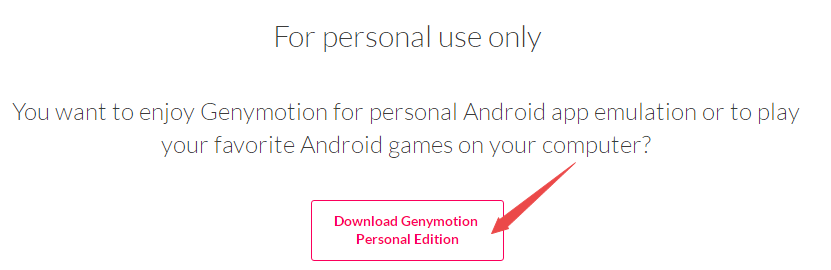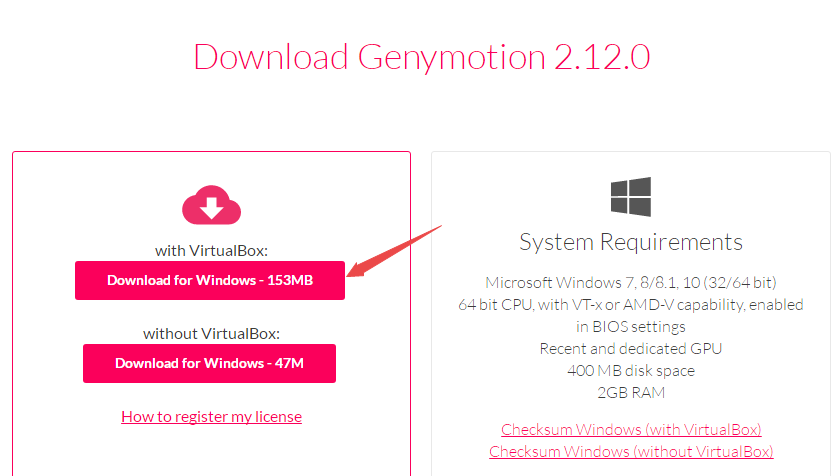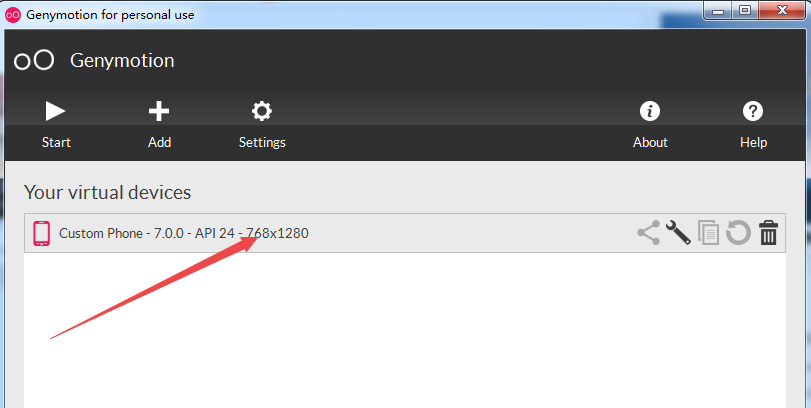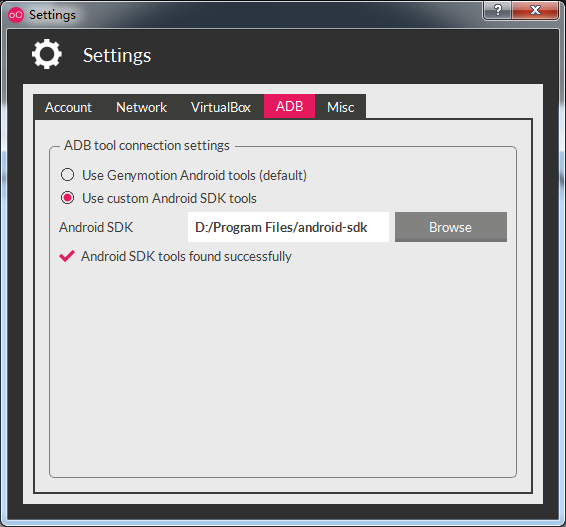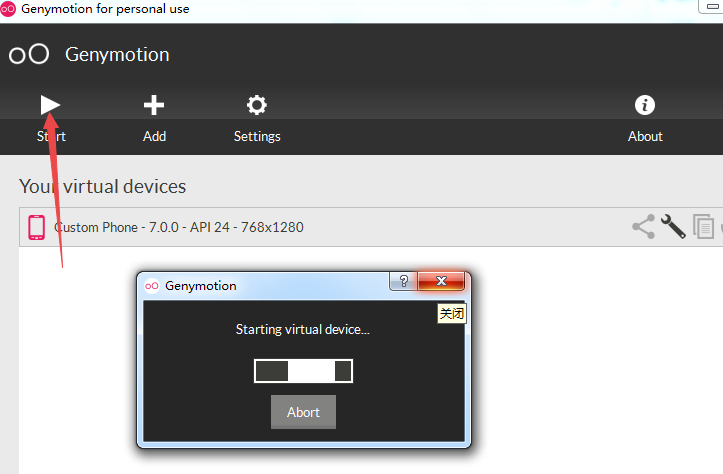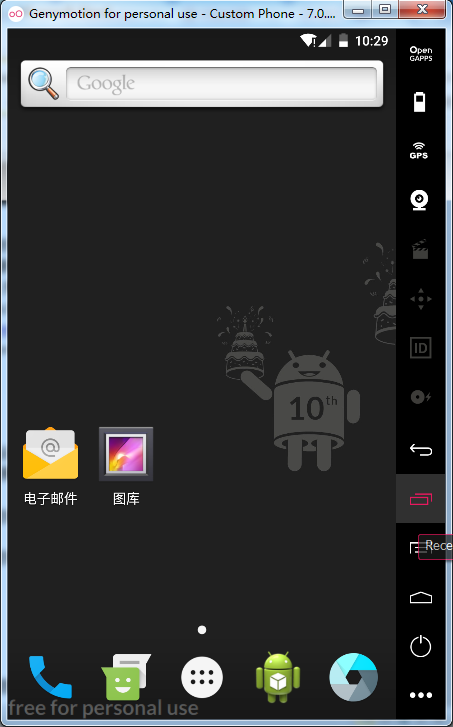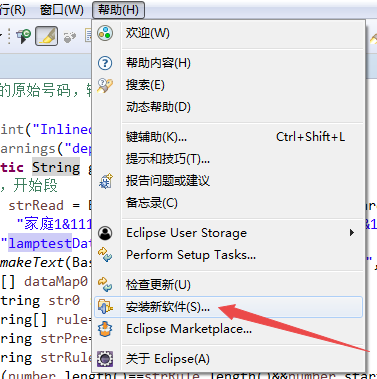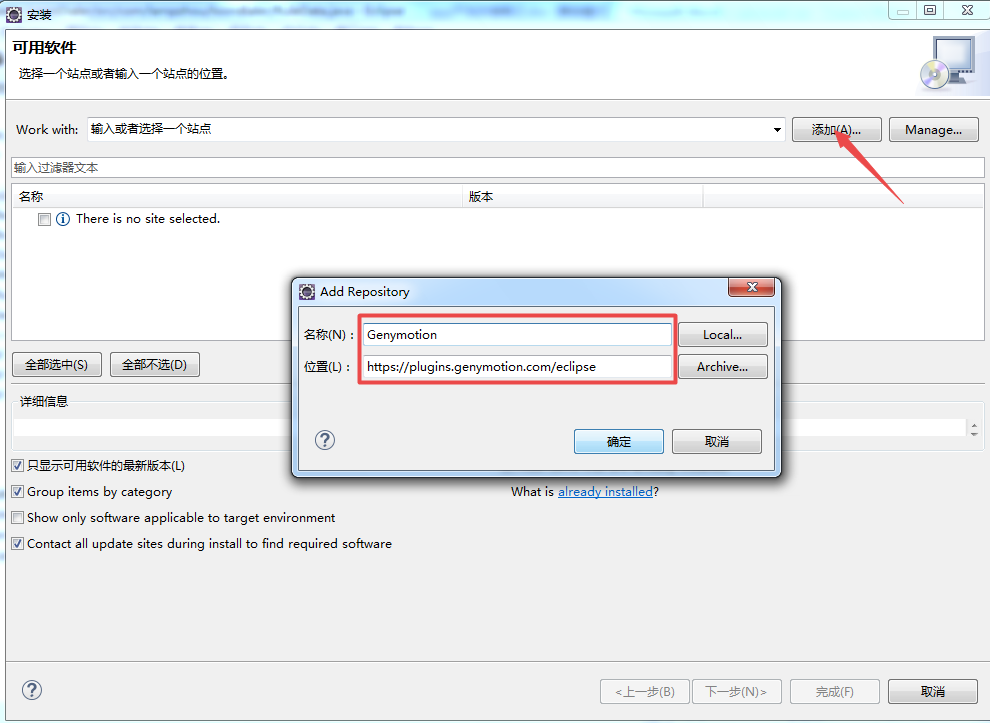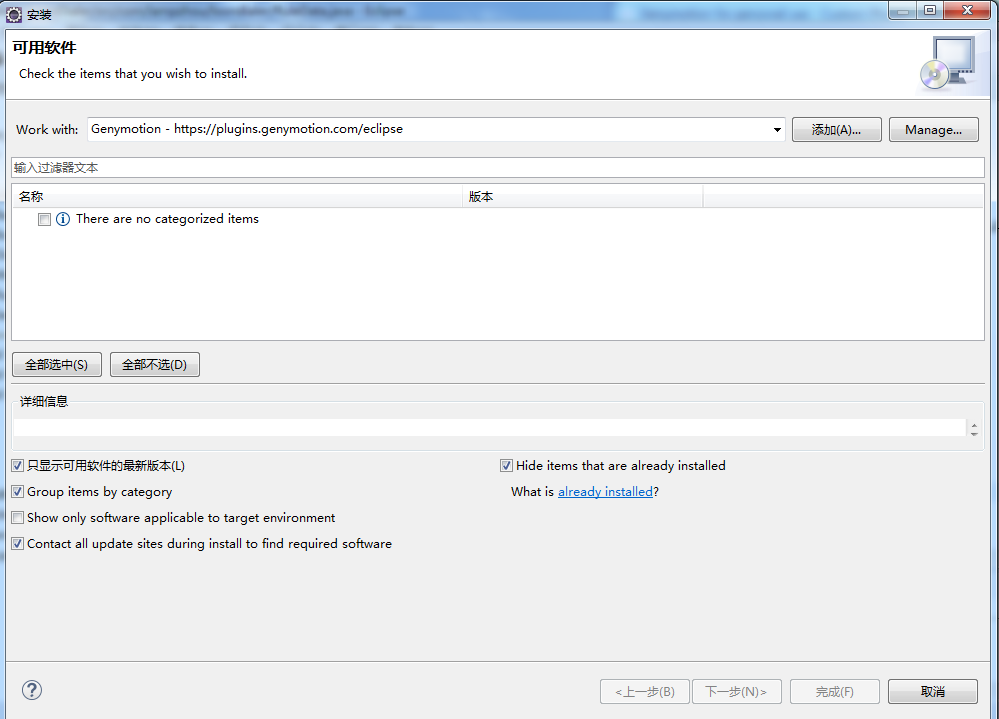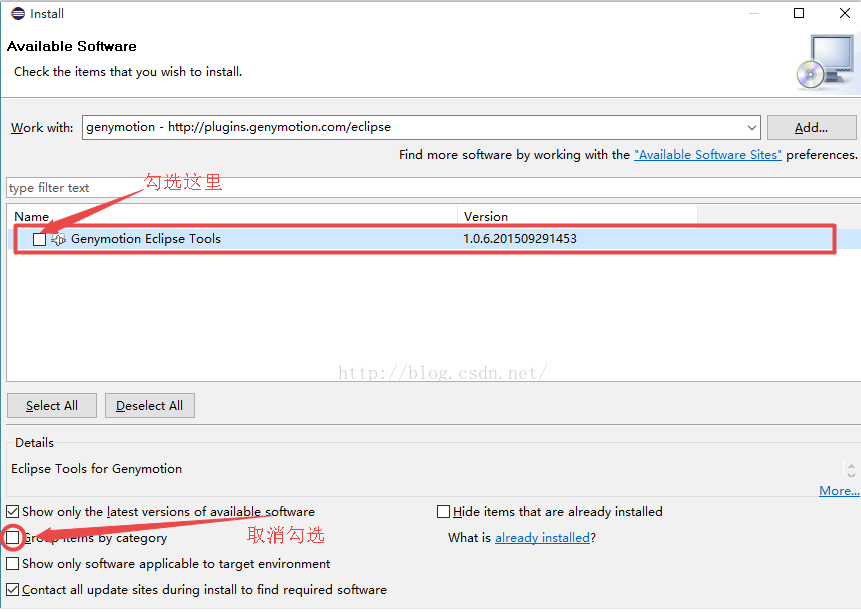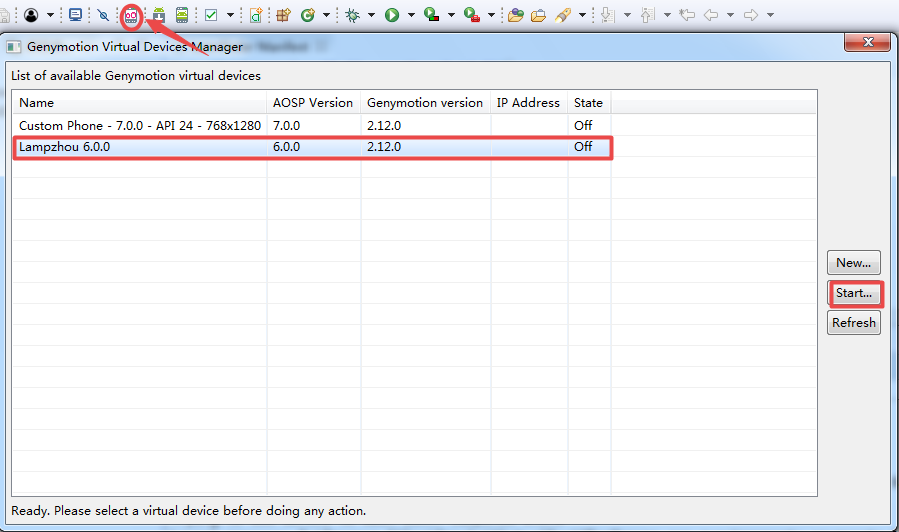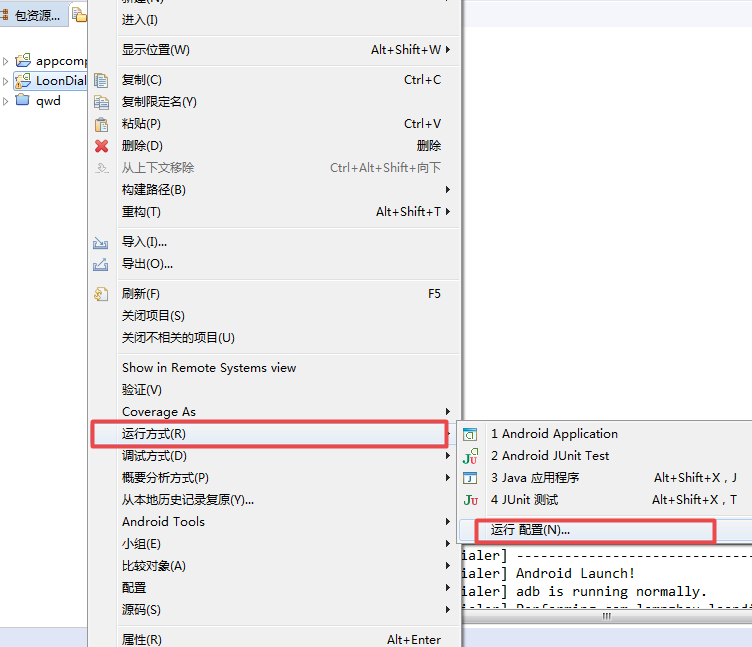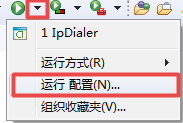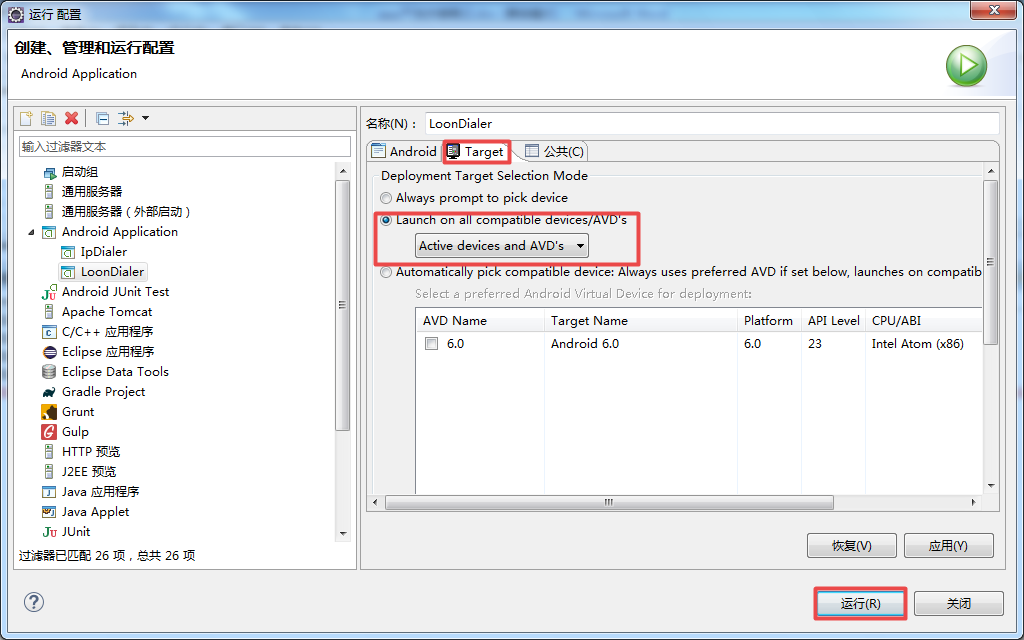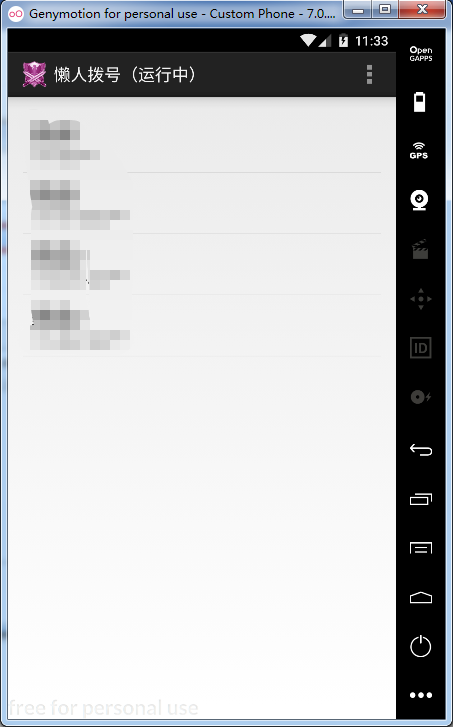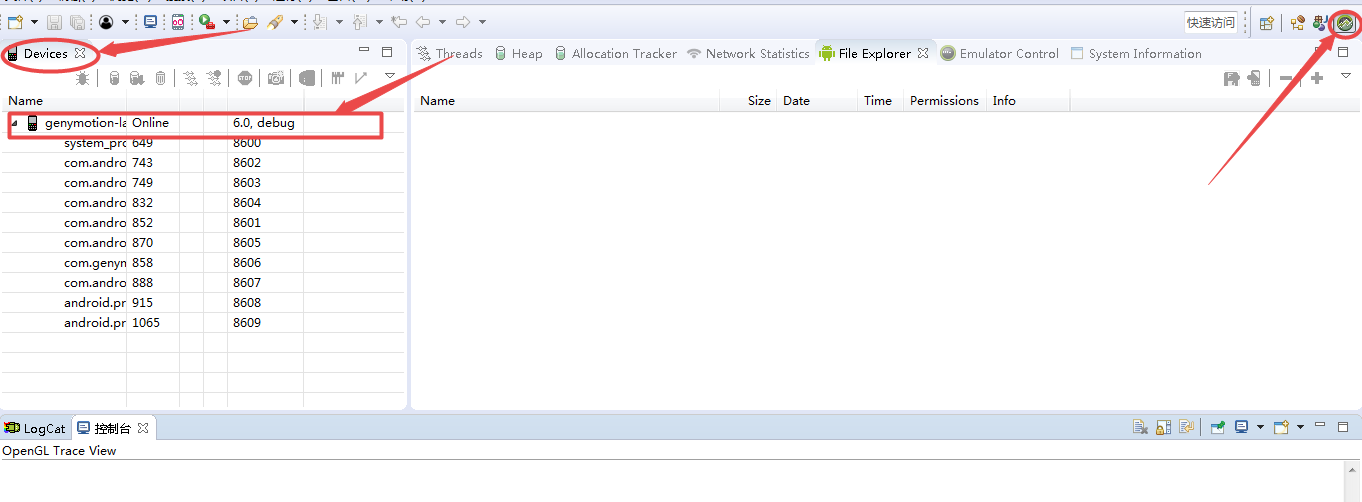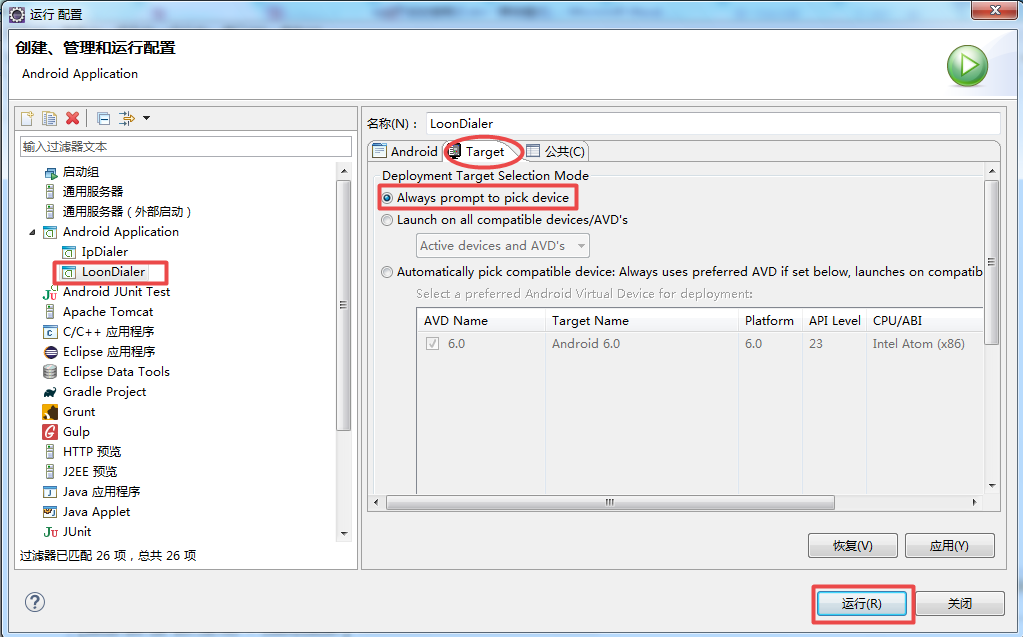個人心得分享,不當之處還請指正。 Eclipse自帶的Android模擬器已經無力吐槽了,新手剛上手時或許配置完環境已經精疲力盡了,或許還沉浸在開發成功的喜悅當中,對AVD模擬器的運行情況關註不大,漸漸地就發現自帶的模擬器真心不好用。 (寫在前面)選擇Genymotion的理由 其實現在還沒發現好的 ...
個人心得分享,不當之處還請指正。
Eclipse自帶的Android模擬器已經無力吐槽了,新手剛上手時或許配置完環境已經精疲力盡了,或許還沉浸在開發成功的喜悅當中,對AVD模擬器的運行情況關註不大,漸漸地就發現自帶的模擬器真心不好用。
(寫在前面)選擇Genymotion的理由
其實現在還沒發現好的理由,就因為AVD模擬器用得非常卡,上網找了好多方法都不適用,所以考慮到換一個第三方模擬器,看到推薦genymotion的人還是挺多的,所以準備入手。還有Genymotion目前有個人免費版,這個大可放心使用,安轉完發現還是挺好用的。
網上的描述是這樣的:genymotion是一款號稱速度最快性能最好的android模擬器,它基於Oracle VM VirtualBox。支持GPS、重力感應、光、溫度等諸多感測器;支持OpenGL 3D加速;電池電量模擬;能夠運行在windows、linux、mac系統下;並提供的有eclipse下的插件,可以支持在eclipse下進行應用開發測試。
下麵是個人安裝的過程與心得
一、註冊與下載Genymotion(包括VirtualBox)
這個本身沒多大難度,
1、註冊登錄。進入Genymotion官網,點擊Sign in(登錄),再點擊Create an account進入註冊界面,然後填寫信息Create an account註冊,註冊完在郵箱接收郵件點擊激活,然後登陸。
2、下載。Genymotion有好幾個版本,其他付費的不用考慮,只要找Genymotion個人免費版就可以了,個人開發功能基本夠用。(當然土豪可以忽略)
這個必須說一下,反正我是找了半天沒找到個人免費版的下載入口,後來在yi_master的博客看到了希望。內容我沒有太細看,直接拿走了個人免費版鏈接地址
進入後點擊Download Genymotion Peasonal Edition(下載Genymotion個人版本),進入後點擊上面with VirtualBox的那個鏈接下載。
二、安裝Genymotion和VirtualBox
這個沒什麼說的,按照提示來,目錄不要有中文就行了
三、配置Genymotion
第一次打開Genymotion會提示你需要創建虛擬設備,點擊yes按鈕開始創建虛擬設備,然後使用註冊好的用戶名和密碼連接伺服器(這個需要一段時間下載安裝)。(界面忘記截圖了)
下載先裝好之後可以看到列表上有自己新建的虛擬設備(這就是你的新手機了)
在Setting/ADB裡面設置android SDK目錄
然後點擊Genymotion界面上的Start就可以將虛擬機開機,試了一下,速度比自帶的給力多了
四、配置Eclipse
Genymotion配置好了,但是現在Genymotion和Eclipse還是獨立的兩個個體,需要將他們進行關聯,才能在項目調試時進行使用。
這個我也是搞了好久,好多帖子說“直接在Eclipse線上配置的方法用不了了”,必須要下載兩個Jar包才能進行配置。找了好久,也沒有找到資源(CSDN上面有資源,但是沒錢沒積分)。最後還是試了一下線上安裝配置,發現竟然可以用。下麵我兩種方法都介紹一下:
1、線上配置
Eclipse點擊help->install new software(幫助->安裝新軟體,我的Eclipse是加了漢化包的)
點擊添加,然後輸入名稱(隨便)、地址(https://plugins.genymotion.com/eclipse),確定
出現以下界面。
將下麵的“Group items by category” 取消勾選,勾選列表的Genymotion Eclipse Tool,點擊下一步進行安裝(安裝過程就略了,耐心等待下載安裝)。
完成後會提示重啟Eclipse,重啟後發現以下的小圖標,說明安裝成功了。
2、離線配置
這個方法相對簡單一點,就是下載插件包,解壓將裡面的features和plugins文件夾複製到eclipse目錄下麵,重啟eclipse就可以看到上圖的小圖標。點擊可以看到自己新建好的虛擬機。
五、項目的試運行
整完了,那問題來了,項目怎麼在虛擬機裡面運行?
首先虛擬機先開機(點擊小圖標,選擇要登錄的設備,Start),然後回到eclipse右擊項目,選擇“運行方式->運行配置”。或者在工具欄點擊運行圖標右下角->運行配置。(英文版的叫Run as->Run Configurations)
選擇Target選項卡,點選第二項(Launch on all compatible devices/AVD’s),就可以看到APP在虛擬機上運行了。
六、遇到的問題
1、項目運行時報錯。
Noactive compatible AVD's or devices found. Relaunch this configuration afterconnecting a device or starting an AVD.
這個問題困擾了我很久。
Noactive compatible AVD's or devices,我們可以分兩個方面
(1)No active,就是虛擬機沒有開機。這個可以將eclipse切換到DDMS視圖,開Devices選項卡是不是有設備。
(2)No compatible,就是不適配,大概是因為虛擬機的版本與程式eclipse不適配,具體我也不清楚,剛開始我是使用了一個Android7.0版本的虛擬機,就出現過以上的錯誤。最後解決辦法是重新新建了一個Android6.0版本的虛擬機。所以如果出現以上錯誤,個人建議換個虛擬機。
(3)如果上面所做的還不對,那就在選擇Target選項卡時,點選Always prompt to pick device(每次都提示選擇設備)。
彈出設備選擇界面,點選上面那一欄的就是我們的Genymotion虛擬機,確定(前提是你的虛擬機已經開機才會出現在列表上)最後在我們的虛擬機上面就可以看到APP運行界面了。
**個人非常不建議通過這種方法,因為如果上面的配置行不通的話即便能正常開機,回頭調試的時候eclipse的LogCat還是看不到任何信息的。
2、Logcat不輸出任何信息
這個其實應該和上面那個是一個問題,我是一併解決的,就是重新新建了一個Android6.0版本的虛擬機
這次的心得就分享到這裡,在這裡要感謝網上的各位大神給我的幫助和啟發!!!